Wydany w tym roku iOS 14 zapewnia sporo większe możliwości personalizacji niż poprzednie wersje. Użytkownicy mogą chociażby wgrać własne ikony aplikacji.
Zmiana ikon w iOS 14
Na wstępie warto zaznaczyć, że nie jest to funkcja oficjalnie dodana do systemu przez Apple. Całość opiera się bowiem na wykorzystaniu aplikacji Skróty i pewnej sztuczki, polegającej na utworzeniu zadania uruchamiania konkretnej aplikacji.
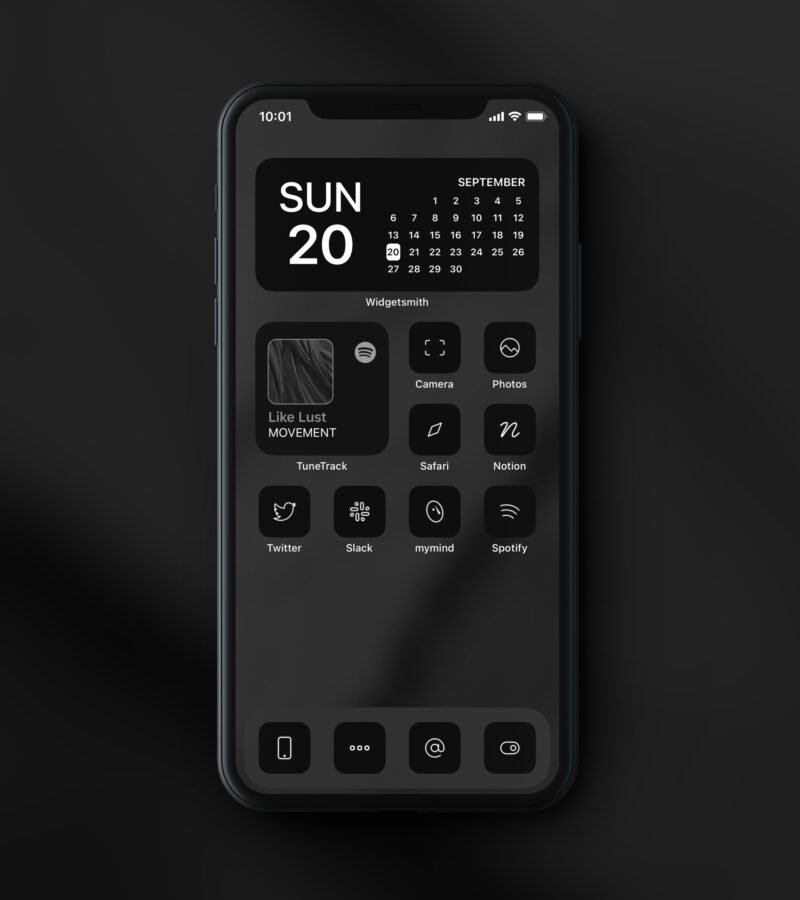
Ponadto, należy mieć na uwadze, że nie zmieniamy ikony samej aplikacji, a wyłącznie tworzymy skrót z przypisaną grafiką. W związku z tym, będzie on widoczny wyłącznie na ekranie głównym – w każdym innym miejscu aplikacja będzie reprezentowana przez oryginalną ikonę.
Co ciekawe, mimo wielu ograniczeń, możliwość ustawienia własnych ikon cieszy się dużym zainteresowaniem. Natomiast graficy, tworzący autorskie paczki ikon, mogą pochwalić się naprawdę sporymi przychodami.
Jak ustawić własne ikony w iOS 14?
Cały proces jest dość czasochłonny. Nie można też zmienić wszystkich ikon jednocześnie. Niestety, nie wygląda to tak jak w Androidzie i jak już wspomniałem, polega na wykorzystaniu pewnej sztuczki.
- Uruchamiamy aplikację Skróty
- Tworzymy nowy skrót
- Klikamy na „Dodaj czynność” i na liście wyszukujemy pozycję „Otwórz aplikację”
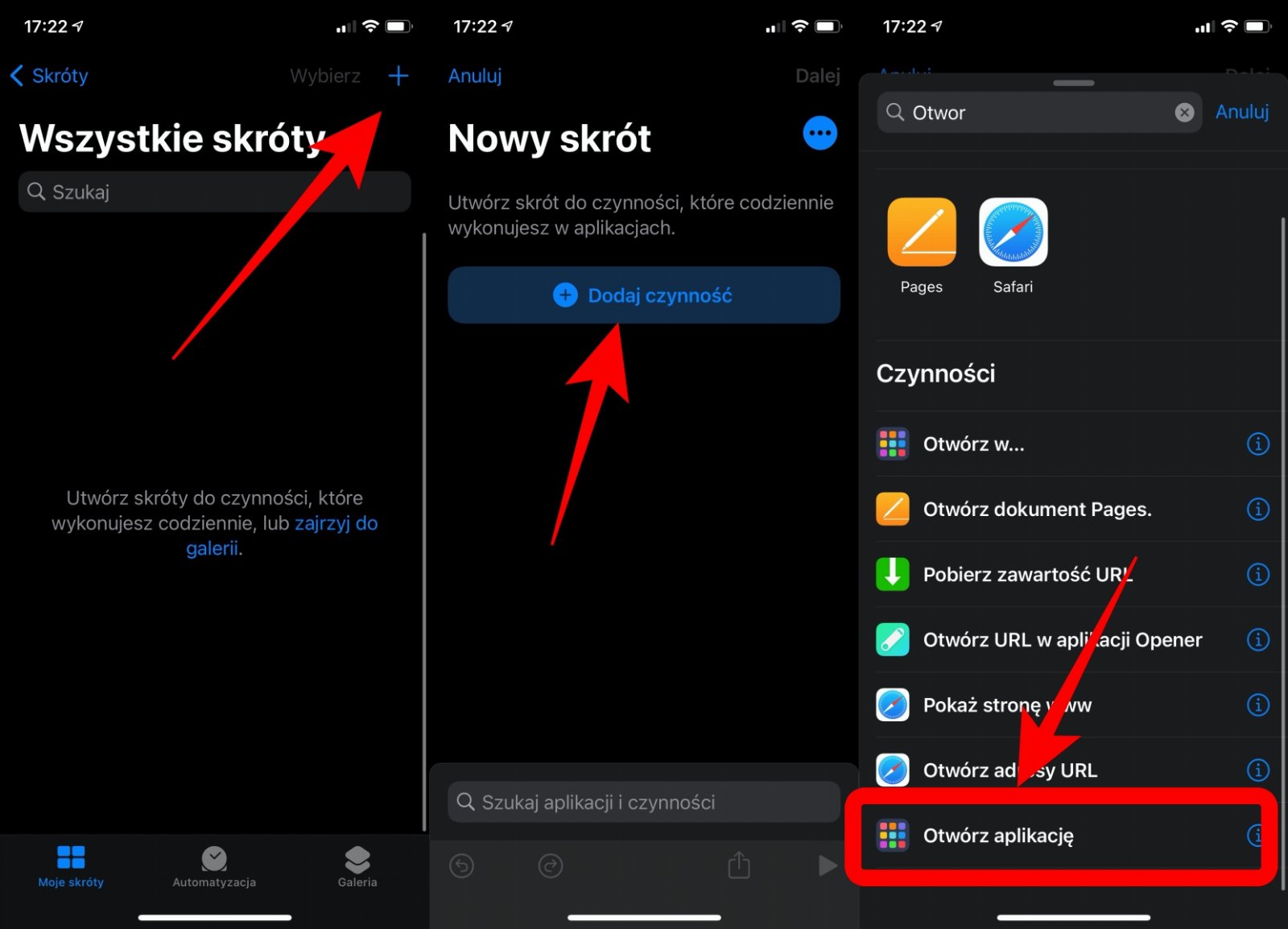
- Wybieramy, która aplikacja ma być uruchamiana
- Klikamy na menu z dodatkowymi opcjami – trzy kropki w górnym prawym rogu
- Wpisujemy nazwę skrótu
- Klikamy na opcję „Do ekrany początkowego”
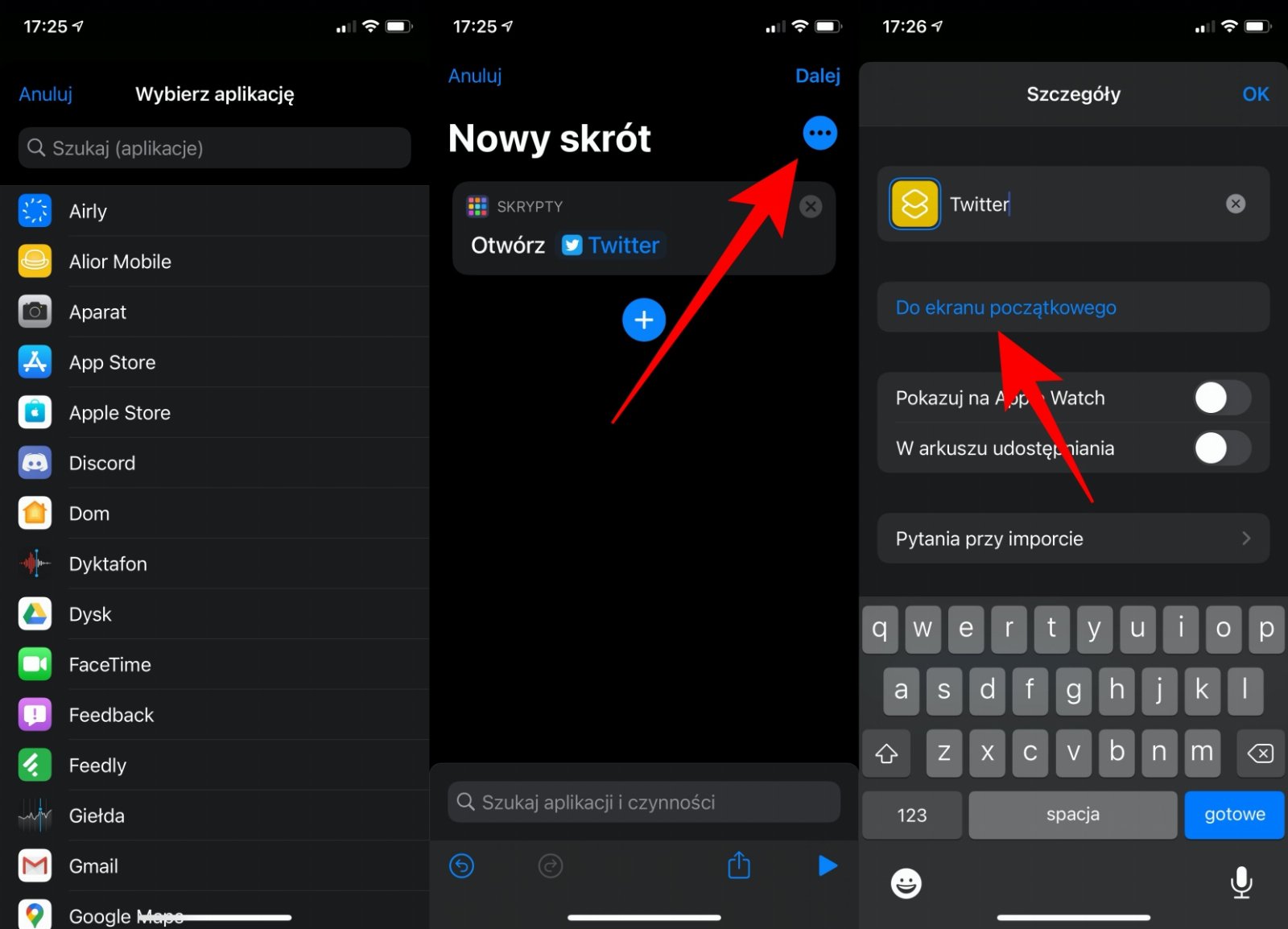
- W nowym oknie należy wpisać nazwę, która będzie widoczna na ekranie głównym. Najlepiej zgodną z nazwą samej aplikacji
- W celu zmiany grafiki klikamy na ikonę i z listy wybieramy pozycję „Wybierz zdjęcie”
- Proces kończymy klikając na “Dodaj” w górnym prawym rogu
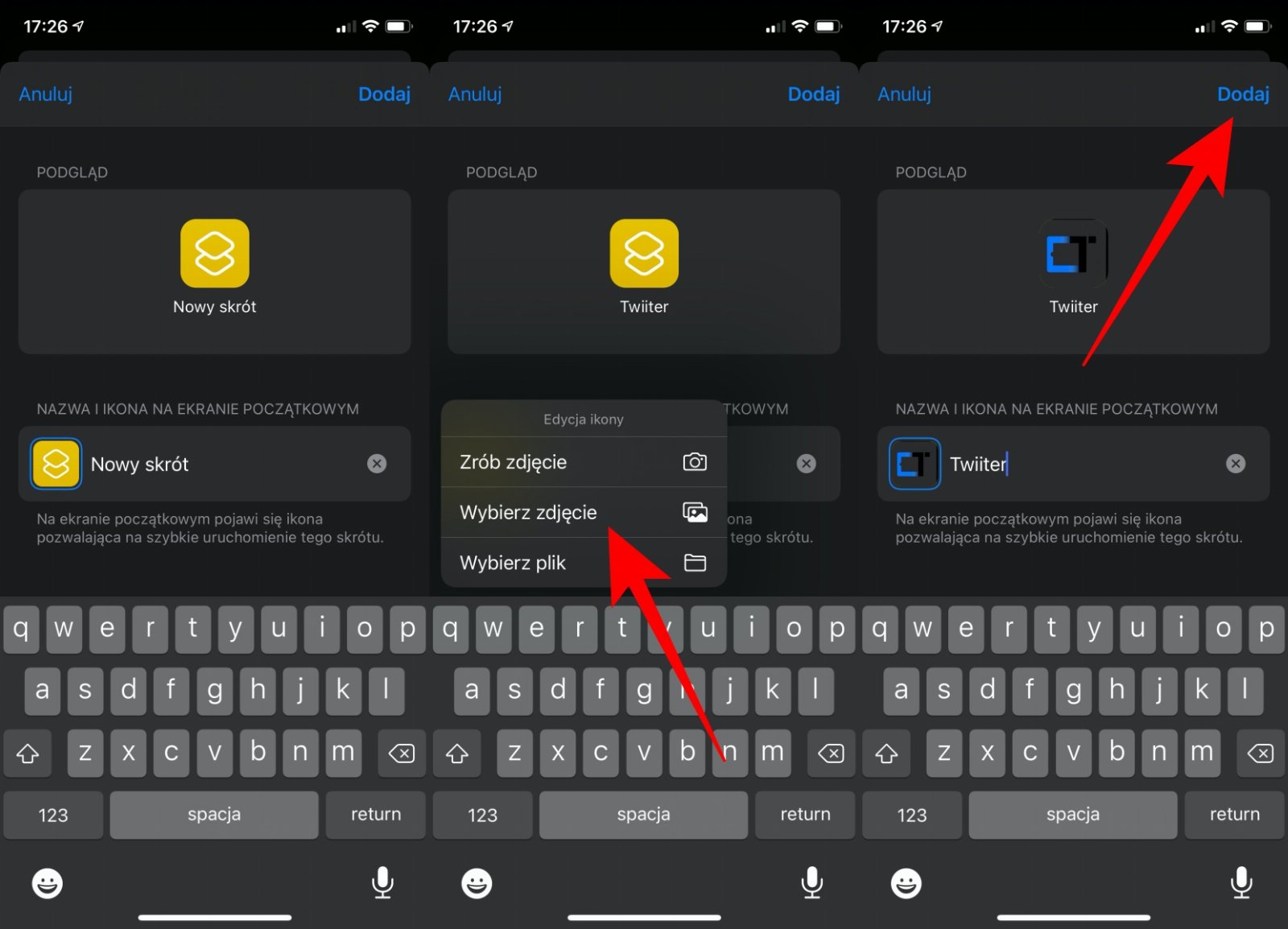
Skrót z przypisaną czynnością otwierania konkretnej aplikacji, a także dodaną własną grafiką, powinien już wyświetlić się na jednym z ekranów głównych. Sztuczka działa na wszystkie aplikacje, zarówno te systemowe, jak i zainstalowane przez użytkownika.
W celu uzyskania lepszego efektu, warto pozbyć się ikony oryginalnej aplikacji. Przytrzymujemy palec na wybranej aplikacji i z menu kontekstowego wybieramy pozycję „Usuń aplikację”. Powinno wyświetlić się nowo okno, w którym klikamy na „Przenieść aplikację do biblioteki”. Nie zostanie ona wówczas całkowicie usunięta z iPhone’a – po prostu zniknie tylko z ekranu głównego.
Przypominamy, że w iOS 14 możemy tworzyć własne widżety, a także zmienić domyślną przeglądarkę i klienta poczty.


